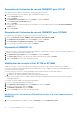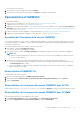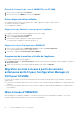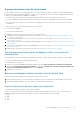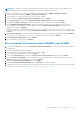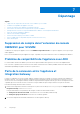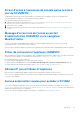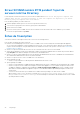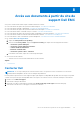Setup Guide
Table Of Contents
- OpenManage Integration for Microsoft System Center version 7.0 Guide d'installation
- Table des matières
- Introduction
- À propos des composants d’OMIMSSC
- Planification de l’installation des extensions de console OMIMSSC
- Configuration système requise pour OMIMSSC
- Privilèges des comptes
- Configuration système requise commune pour OMIMSSC
- Configuration système requise pour l’extension de console OMIMSSC pour SCCM
- Vérification des autorisations d’utilisation de l’extension de console OMIMSSC pour SCCM
- Octroi de droits de lecture et d'exécution aux utilisateurs
- Configuration de l'accès utilisateur à WMI
- Octroi d'autorisations utilisateur pour DCOM
- Octroi d'autorisations utilisateur pour DCOM Config WMI
- Définition de la sécurité de l’espace de nomnage et octroi d’autorisations
- Octroi des droits de partage et de dossier
- Vérification des autorisations d’utilisation de l’extension de console OMIMSSC pour SCCM
- Configuration système requise pour l’extension de console OMIMSSC pour SCVMM
- Configuration réseau requise
- Installation, configuration et gestion d’OMIMSSC
- Gestion d’OMIMSSC et de ses composants
- Affichage des détails de l’appliance
- Gestion des utilisateurs d’OMIMSSC
- Affichage ou actualisation des consoles inscrites
- Réparation ou modification des programmes d’installation et des comptes
- Désinstallation d’OMIMSSC
- Migration ou mise à niveau à partir de versions antérieures de DLCI pour Configuration Manager et DLCI pour SCVMM
- Mise à niveau d’OMIMSSC
- À propos des mises à jour du service pack
- Téléchargement des service packs de l'appliance et des service packs de l'infrastructure
- Opérations préliminaires relatives aux mises à jour de Service Pack
- Copie des mises à jour du service pack sur le référentiel
- Fourniture des informations d’URL du référentiel pour les mises à jour du correctif
- Installation des mises à jour du Service Pack
- Mise à niveau de IG
- Mise à niveau de l’extension de console OMIMSSC pour SCVMM
- À propos des mises à jour du service pack
- Dépannage
- Suppression de compte dans l’extension de console OMIMSSC pour SCVMM
- Problème de compatibilité de l’appliance avec ADK
- Perte de la connexion entre l’appliance et Integration Gateway
- Erreur d’accès à l’extension de console après la mise à jour de SCVMM R2
- Message d’erreur lors de l’accès au portail d’administration OMIMSSC via le navigateur Mozilla Firefox
- Échec de connexion à l’appliance OMIMSSC
- Adresse IP non attribuée à l’appliance
- Aucune autorisation requise pour accéder à SCVMM
- Erreur SCVMM numéro 21119 pendant l'ajout de serveurs à Active Directory
- Échec de l'inscription
- Accès aux documents à partir du site de support Dell EMC
Erreur SCVMM numéro 21119 pendant l'ajout de
serveurs à Active Directory
Lors de l’ajout de serveurs à Active Directory, l’erreur 21119 SCVMM s’affiche. Error 21119: The physical computer with
<SMBIOS GUID> did not join Active Directory in time. The comptuer was expected to join Active
Directory using the computer name <host.domain>.
Pour résoudre le problème, procédez comme suit :
1. Patientez quelques instants pour voir si le serveur est ajouté à Active Directory.
2. Si le serveur n’est pas ajouté à Active Directory, puis ajouter-le manuellement.
3. Ajoutez le serveur à SCVMM.
4. Une fois le serveur ajouté à SCVMM, effectuez une nouvelle découverte de l’extension de console OMIMSSC pour SCVMM.
Le serveur est répertorié dans l’onglet Hôte.
Échec de l'inscription
Si le test de connexion ou l'inscription échoue, alors vous recevez un message d'erreur.
Pour résoudre ce problème, procédez comme suit :
● Exécutez une commande ping sur le serveur SCCM ou SCVMM et sur le serveur sur lequel IG est installé à partir de l’appliance
en vous connectant à l’appliance en tant qu’utilisateur en lecture seule. Si vous obtenez une réponse, patientez un certain temps
et passez ensuite à l'inscription. Pour plus d’informations sur l’utilisateur en lecture seule, reportez-vous à la section Vérification de
l’installation d’IG sur OMIMSSC.
● Assurez-vous que le Gestionnaire des services IIS est en cours d'exécution sur le serveur où IG est installé.
● Vérifiez que les détails d’IG, comme le nom de domaine complet, les informations d’identification et le numéro de port fournis dans la
page Inscription sont valides et identiques à ceux donnés lors de l’installation d’IG.
● Assurez-vous que le compte d’utilisateur du service IG fait partie des administrateurs du serveur SCVMM dans les rôles d'utilisateurs
de SCVMM et des administrateurs locaux sur le système IG installé.
● Assurez-vous que le serveur SCCM ou SCVMM est en cours d’exécution.
● Option spécifique à SCCM :
○ Assurez-vous que l’utilisateur SCCM fait partie des administrateurs du serveur SCCM.
● Option spécifique à SCVMM :
○ Assurez-vous que l'utilisateur SCVMM fait partie des administrateurs du serveur SCVMM dans les rôles d'utilisateurs de SCVMM.
○ Assurez-vous que le serveur SCVMM n’est enregistré sur aucune autre appliance. Si vous souhaitez enregistrer le même serveur
SCVMM avec l’appliance, supprimez le profil d’application Profil d’enregistrement OMIMSSC du serveur SCVMM. Pour plus
d’informations sur la désinstallation de l’appliance, reportez-vous au Guide d’installation OpenManage Integration for Microsoft
System Center.
○ Si vous avez effectué une mise à jour cumulative de SCVMM, vérifiez le port Indigo TCP de la console SCVMM
dans le Registre (HKEY_LOCAL_MACHINE\SOFTWARE\Microsoft\Microsoft System Center Virtual Machine
Manager AdministratorConsole\Settings). Il doit être identique à celui utilisé lors de l’installation de la console SCVMM
(la valeur par défaut est 8100).
28
Dépannage